示例数据集包含 10 个全名。
方法 1 – 使用 Excel 中的查找和替换功能提取姓氏并按姓氏排序按Ctrl + C复制B列,然后按Ctrl + V将其粘贴到C列中。
选择C 列并按Ctrl+H 打开查找和替换对话框。在查找内容中输入星号 (*),后跟一个空格。将替换为保留为空白。单击全部替换>关闭。
您将在 C5:C14 中提取姓氏。
选择B 列和C 列,然后转到数据选项卡。在排序和过滤中选择排序。
在排序方式中选择姓氏,在顺序中选择A到Z。单击确定。
这是输出。
方法 2 – 在 Excel 中应用“文本到列”选项按姓氏排序转到数据选项卡,然后单击数据工具中的文本到列。
在将文本转换为列向导对话框中,选择分隔,然后单击下一步。
选择空格作为分隔符,然后单击下一步。
在目标中选择您的工作簿,然后单击完成。
这是输出。
方法 3 – 使用 Excel 公式按姓氏排序选择空单元格 C5 并输入公式。=RIGHT(B5,LEN(B5)-FIND(" ",B5))
按输入。姓氏显示在单元格中。
RIGHT 函数提取B5中最右边的值。 LEN 函数定义文本字符串的长度。 FIND 功能查找文本。
向下拖动填充手柄以查看其余单元格中的结果。
如果名字之前有中间名或头衔,请使用以下公式:=RIGHT(A2,LEN(A2)-FIND("@",SUBSTITUTE(A2,"","@",LEN(A2)-LEN(SUBSTITUTE(A2," ","")))))它找到最后一个空格字符的位置并使用它来提取姓氏。
方法 4 – 使用 Excel 快速填充选项按姓氏排序使用快速填充。
将 B5 中的姓氏输入到 C5 中。将光标置于单元格的右下角。
它会变为加号图标。选择自动填充,然后选择快速填充。
姓氏出现在C 列中。
方法 5 – 使用 Power Query 动态提取并按姓氏排序选择包含名字的数据集,然后按Ctrl + T。在创建表格窗口中选中我的表格有标题,然后点击确定。
这是输出。
转到数据选项卡,然后在获取和转换数据中选择来自表/范围。
在Power Query 编辑器窗口中,右键单击第一列并选择重复列。
单击转换中的拆分列。
选择按分隔符。
在按分隔符拆分列窗口中,保留如下所示的选择,然后单击确定。
姓氏将显示在新列中:
右键单击第二个列标题,然后单击删除。
单击全名-副本.2列中的标题箭头,然后选择升序排序。
转到主页选项卡并选择关闭并加载到。
在导入数据对话框中选择一个位置,然后单击确定。
您将在原始数据集旁边获得按姓氏排序的姓名。
进一步阅读如何在 Excel 中按字符数排序如何在 Excel 中按数字顺序排列数字如何使用公式在 Excel 中按升序排列数字如何在 Excel 中对数字进行排序